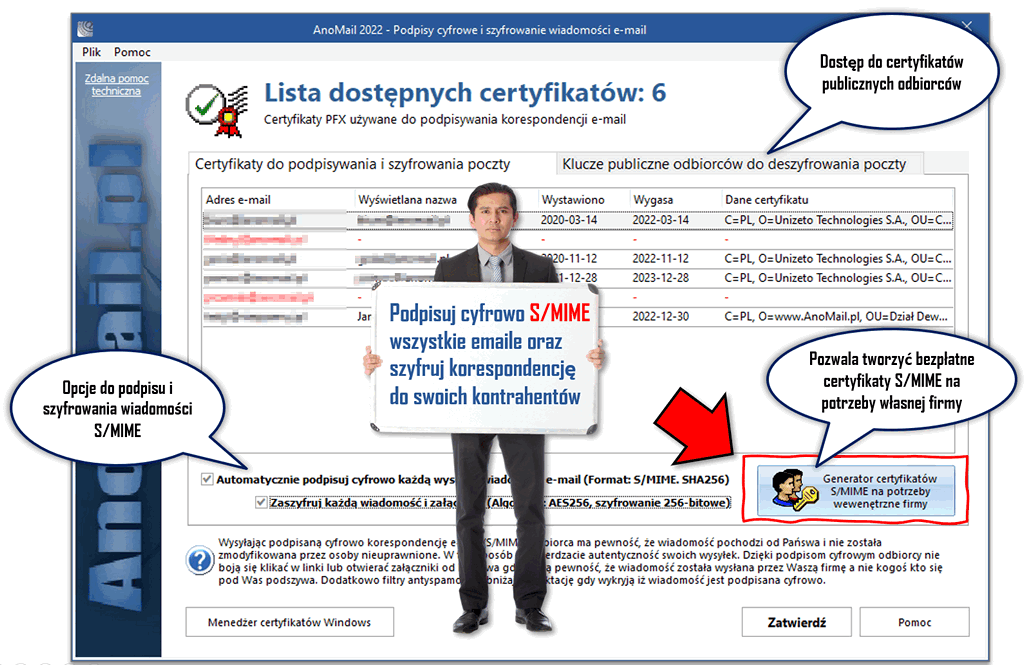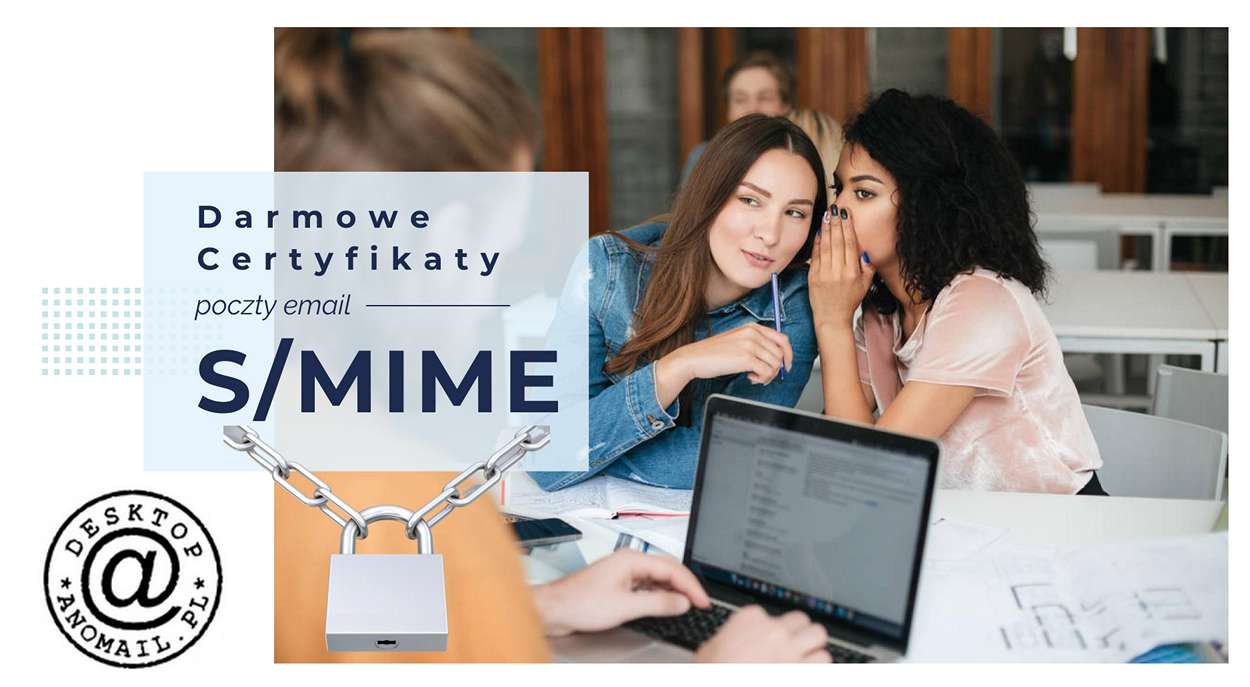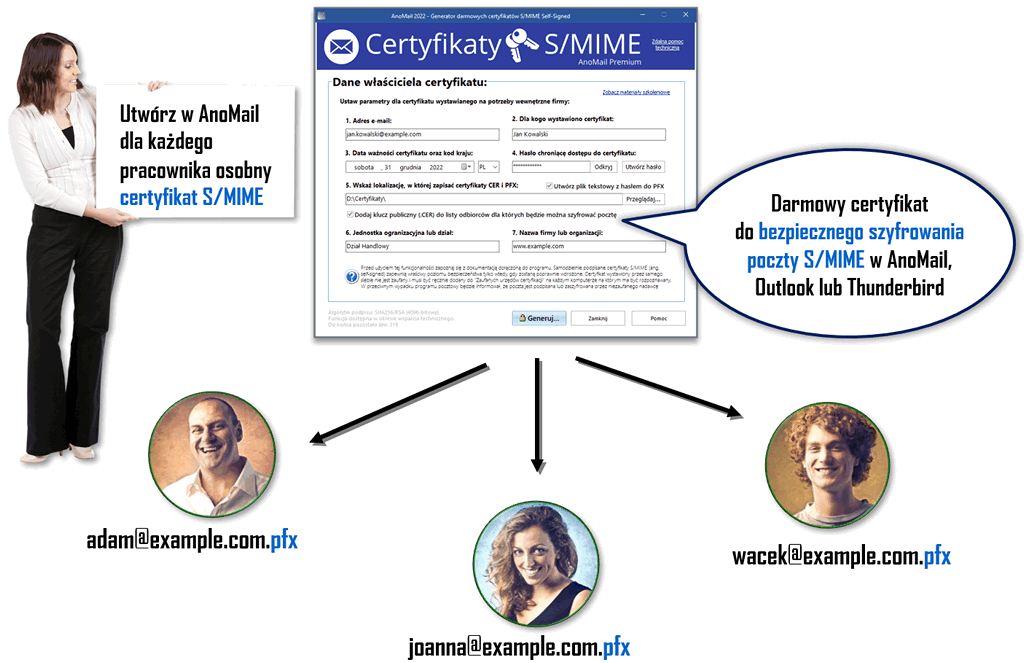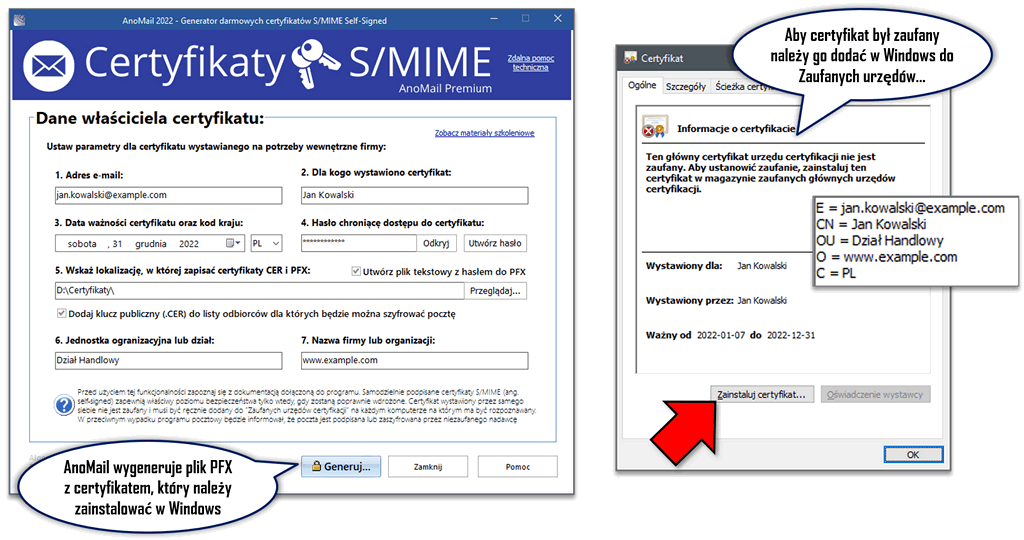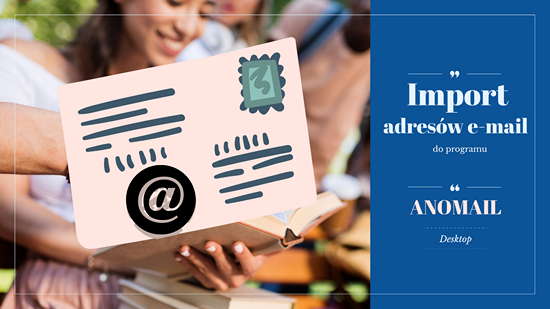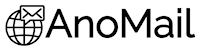Darmowy certyfikat S/MIME
podpis cyfrowy i szyfrowanie poczty e-mail
Darmowy certyfikat S/MIME
Certyfikat poczty e-mail, nazywany potoczne certyfikatem S/MIME, zapewniają ochronę komunikacji e-mail przy użyciu szyfrowania i odszyfrowywania z wykorzystaniem architektury klucza publicznego i prywatnego. W programie AnoMail można wygenerować darmowy certyfikat S/MIME, przy pomocy którego będziecie Państwo mogli podpisywać elektroniczne wiadomości e-mail oraz szyfrować całą korespondencję wysyłaną poprzez e-mail.
Gdzie można wygenerować darmowy certyfikat S/MIME?
Aby wygenerować certyfikat poczty S/MIME należy przycisk Ustawienia a następnie wybrać funkcję Podpisywanie cyfrowe wiadomości. AnoMail do szyfrowania poczty używa algorytmu SHA 256/RSA o długości klucza 4096 bitów. To oznacza że cała poczta jest bardzo dobrze zabezpieczona i idealnie nadaje się do ochrony poufnej korespondencji na potrzeby wewnętrzne Państwa firmy i nie tyko.
Domyślnie certyfikaty wydawane są przez urzędy certyfikacji na rok lub maksymalnie 3 lata. Za każdy wydany certyfikat poczty S/MIME pobierana jest opłata. W programie AnoMail możecie Państwo wygenerować dowolną ilość darmowych certyfikatów i ustawić sobie ich ważność np. 10 lat.
Generator certyfikatów S/MIME dostępny jest w licencji AnoMail Premium i pozwala utworzyć dowolną ilość certyfikatów poczty na potrzeby swojej firmy. Certyfikaty S/MIME utworzone w AnoMail mogą być używane w innych programach np. Microsoft Outlook, Mozilla Thunderbird itp.
Patrz także: Podpisywanie cyfrowe dokumentów PDF
Darmowy certyfikat poczty
Jak działa szyfrowanie poczty z wykorzystaniem S/MIME?
W powyższym oknie należy włączyć funkcję Automatycznie podpisuj… oraz Zaszyfruj każdą wiadomość... W trakcie wysyłania zaszyfrowanej wiadomości e-mail do innego użytkownika, AnoMail pobiera klucz publiczny certyfikatu odbiorcy, który należy wcześniej dodać do AnoMail przechodząc do Menu Plik.
Mając klucz publiczny odbiorcy, AnoMail szyfruje całą wiadomość e-mail wraz załącznikami kluczem odbiorcy listu i przekazuje wiadomość e-mail do serwera poczty. Państwa serwer poczty wychodzącej przyjmuje zaszyfrowaną wiadomość (nie widzi jej treści ani załączników) i przesyła ją dalej do serwera poczty przychodzącej odbiorcy (też nie widzi zawartości przesyłki).
Tylko adresat może odczytać zaszyfrowaną wiadomość email
Adresat automatycznie odszyfrowuje wiadomości e-mail przy użyciu klucza prywatnego w swoim programie pocztowym. Tylko adresat listu może odczytać wiadomość. Nikt inny, nawet administrator serwera poczty nie będzie mógł zobaczyć co znajduje się w zaszyfrowanej przez Państwa wiadomości e-mail.
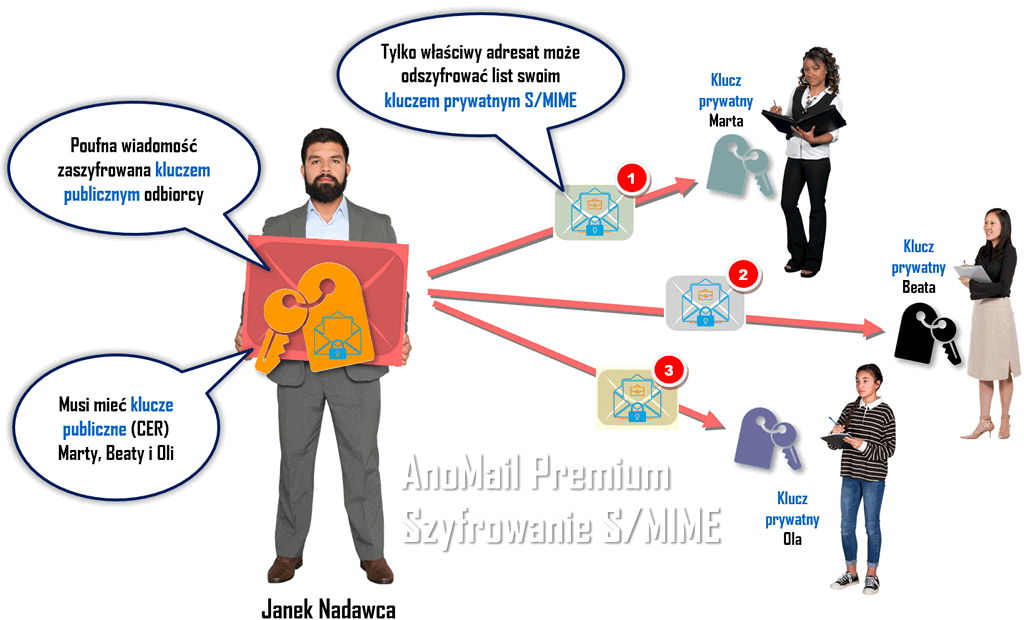
Zastosowania darmowego certyfikatu S/MIME
Darmowy certyfikat S/MIME utworzony w naszym programie można wykorzystać do podpisywania i szyfrowania poczty elektronicznej oraz do podpisywania dokumentów. Oto zakres użycia (Extended Key Usage) naszego certyfikatu S/MIME:
- Bezpieczna poczta e-mail (OID: 1.3.6.1.5.5.7.3.4)
- Uwierzytelnienie klienta (OID: 1.3.6.1.5.5.7.3.2)
- Podpisywanie dokumentu (OID: 1.3.6.1.4.1.311.10.3.12)
Każdy z pracowników musi mieć swój certyfikat S/MIME
Darmowy certyfikat poczty S/MIME wystawiany jest na każdy adres e-mail z osobna. W związku z tym jeżeli w swojej firmie chcecie Państwo podpisywać i szyfrować wiadomości e-mail z 5 adresów e-mail to należy utworzyć 5 oddzielnych certyfikatów S/MIME, które zostaną zapisane w pliku PFX.
Plik PFX to taki kontener, w którym zapisany jest klucz prywatny (tajny) oraz klucz publiczny (jawny) nadawcy listu. Utworzony przez Państwa certyfikat /MIME zostanie zapisany w archiwum ZIP z certyfikatem S/MIME. Aby móc korzystać z certyfikatu w innych programach np. Microsoft Outlook należy zainstalować go w systemie Windows.
Patrz także: Darmowe certyfikaty S/MIME od Actalis
Wygeneruj darmowy certyfikat poczty S/MIME na swoje potrzeby
W oknie podpisów cyfrowych należy nacisnąć przycisk Generator darmowych certyfikatów S/MIME. Następnie uzupełnić dane niezbędne do wystawienia certyfikatu S/MIME i nacisnąć przycisk Generuj. Program utworzy na dysku plik archiwum ZIP o nazwie takiej jak adres e-mail zawarty w certyfikacje np. adam@example.com.zip.
W archiwum znajdą się trzy pliki:
- Pierwszy .PFX (P12) zawierający certyfikat S/MIME z kluczem prywatnym i publicznym, który należy zainstalować na komputerze z którego ma być realizowana podpisana cyfrowo lub zaszyfrowana wysyłka.
- Drugi .CER – zawiera klucz publiczny, który należy przekazać i zainstalować w komputerach odbiorców. Dzięki niemu odbiorcy będą mogli szyfrować korespondencję skierowaną do Państwa.
- Trzeci plik .TXT – zawiera hasło chroniące Państwa klucz prywatny znajdujący się w pliku PFX. To hasło będzie niezbędne do tego, aby można było zainstalować go w systemie Windows i korzystać z niego w programie Microsoft Outlook itp.
Zainstaluj Darmowy certyfikat S/MIME
Certyfikat S/MIME utworzony w AnoMail jest certyfikatem poczty, w którym nikt nie weryfikuje Waszej tożsamości. Certyfikat wystawiacie Państwo sami na siebie. Można to porównać do wystawienia dokumentu tożsamości np. dowodu osobistego przez samego siebie.
W związku z tym aby system Windows zaufał Państwa „dowodowi” w postaci certyfikatu poczty S/MIME należy go zainstalować w systemie Windows i dodać go do Zaufanych urzędów certyfikacji. Trzeba kliknąć dwa razy na pliku certyfikatu i wybrać funkcje Zainstaluj certyfikat…
Przekonaj Windows, że można ufać wydawcy certyfikatu
Gdyby korzystali Państwo z komercyjnego certyfikatu wydanego przez urząd certyfikacji to nie trzeba go instalować z racji tego, że Windows ufa wszystkich certyfikatom wystawionym przez znane urzędy certyfikacji. W naszym przypadku gdy certyfikat utworzony jest przez Państwa (nieznany urząd certyfikacji) a nie urząd certyfikacji należy przekonać Windows, że można mu ufać.
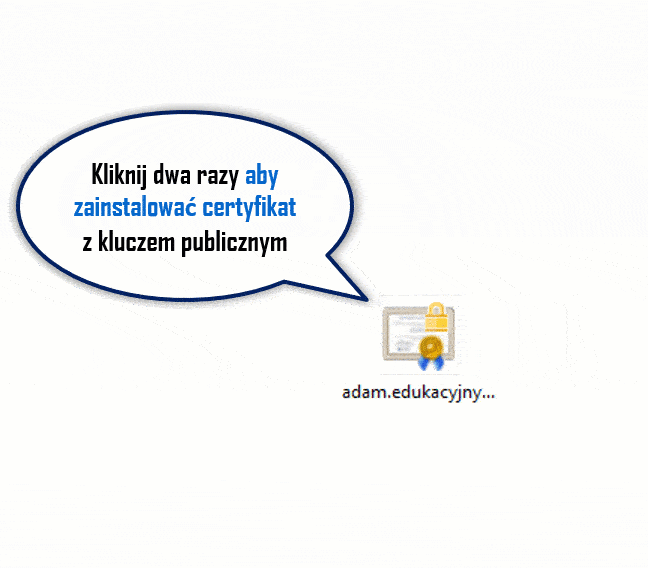
Podpisz email swoim podpisem aby odbiorca miał Twój klucz publiczny
Aby komunikat o tym, że „Główny urząd, który wystawił certyfikat nie jest zaufany” nie pojawiał się na komputerze odbiorcy w momencie gdy wyślecie do niego podpisaną cyfrowo lub zaszyfrowaną wiadomość to musi go zainstalować w swoim systemie Windows. W związku z tym na komputerze odbiorcy certyfikat trzeba samodzielnie zainstalować.
W tym celu klika się np. w programie Outlook na szczegółach podpisu cyfrowego a następnie naciska przycisk Zainstaluj certyfikat i umieszcza go w Zaufanych urzędach certyfikacji w systemie Windows. Od tej pory urząd pocztowy, który wydał darmowy certyfikat S/MIME będzie uznawany za zaufany.
Patrz także: Szyfrowanie samych załączników do wiadomości e-mail
Podpis cyfrowy plików PDF
Najnowsza wersja programu AnoMail oferuje podpisywanie cyfrowe dokumentów PDF, które są generowane w trakcie procesu wysyłania korespondencji. To umożliwia użytkownikom dodawanie elektronicznego podpisu potwierdzającego autentyczność plików PDF, wzbogacając proces komunikacji elektronicznej o aspekt bezpieczeństwa.
W głównym oknie programu AnoMail naciśnij przycisk Ustawienia i wybierz funkcję Kupony i dokumenty PDF.
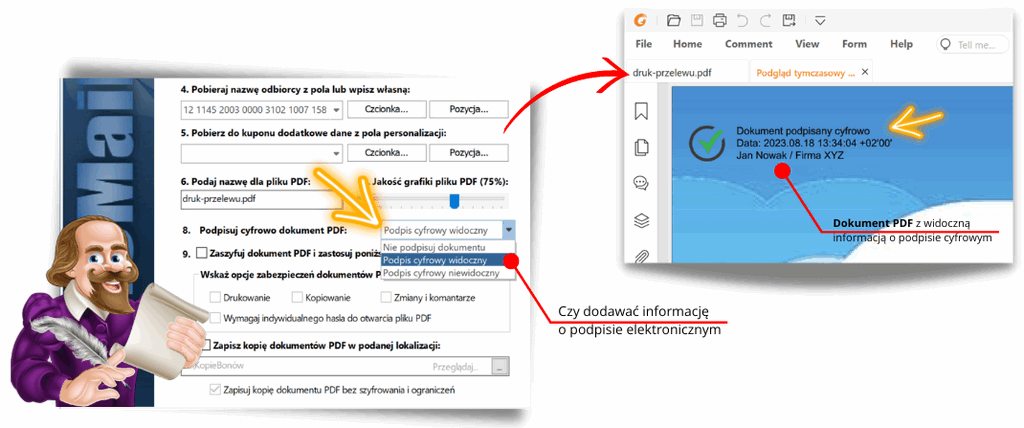
Certyfikat wystawiony na samego siebie
Darmowy certyfikat S/MIME wystawiony przez samego siebie (ang. Self-Signed) musi być dodany do zaufanych w czytniku dokumentów PDF. Gdy wystawiamy certyfikat na siebie to nikt nie weryfikuje naszej tożsamości więc po otwarciu dokumentu PDF w programie Adobe Reader należy potwierdzić, że nam jako wydawcy można ufać.
Certyfikaty S/MIME wygenerowane w AnoMail nadają się do podpisywania dokumentów PDF (OID: 1.3.6.1.4.1.311.10.3.12). Poniżej zamieszczono film pokazujący jak dodać darmowy certyfikat do zaufanych wydawców w czytniku PDF. Dzięki temu uczymy program Adobe Reader, że może nam ufać. Czynność przedstawioną na filmie należy wykonać na każdym komputerze pracownika w Państwa firmie.
Najprościej rozesłać z AnoMail podpisany cyfrowo dokument PDF i kazać wszystkim pracownikom dodać darmowy certyfikat dołączony do dokumentu jako zaufany w swoim czytniku dokumentów PDF. Film przedstawia procedurę dodania certyfikatu S/MIME do zaufanych w programie Adobe Reader ale na podobnej zasadzie wykonuje się to samo np. w Foxit PDF Reader.